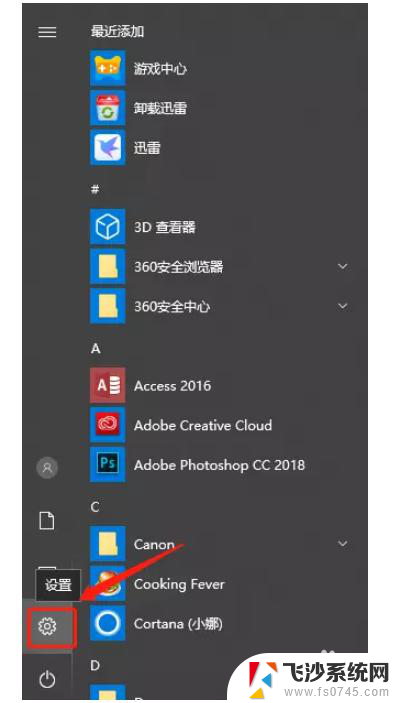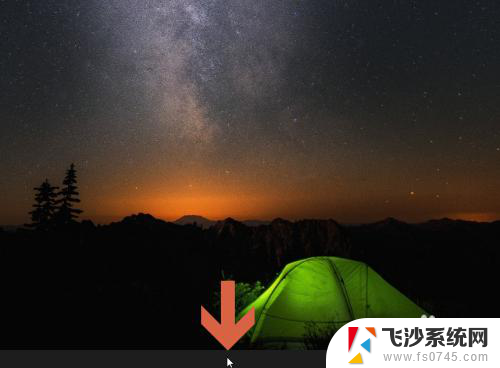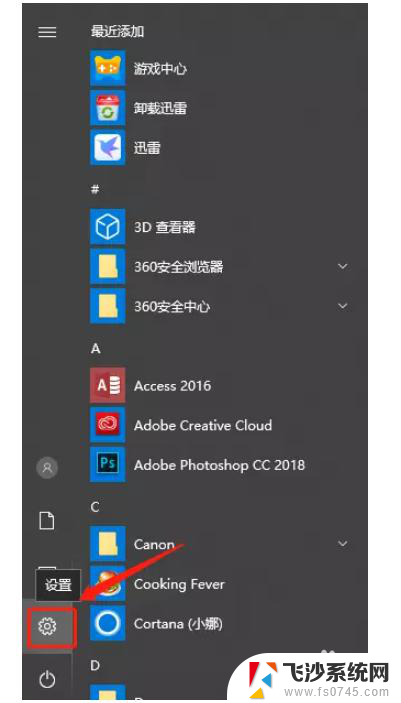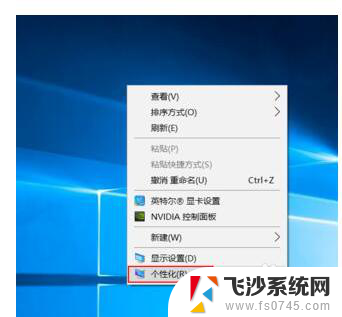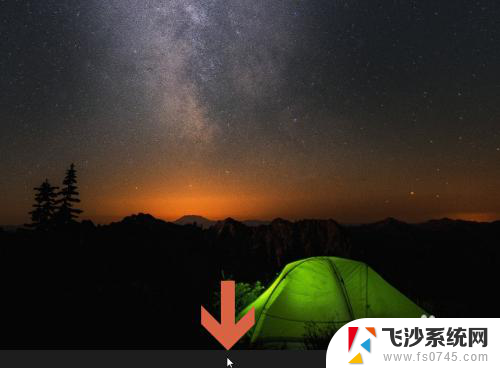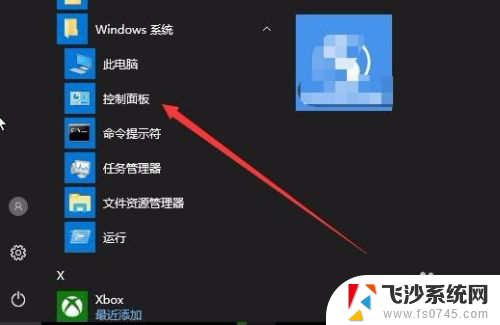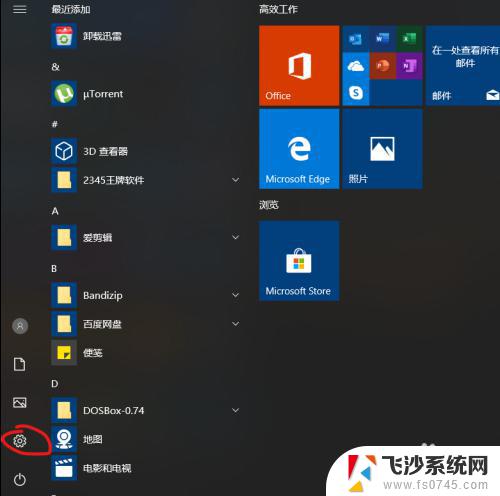如何关闭通知消息提醒 Win10如何关闭通知消息
更新时间:2024-03-30 12:51:08作者:xtliu
在日常使用电脑的过程中,弹窗通知消息常常会打断我们的工作或娱乐,影响到我们的体验,如果你也感到困扰,不妨试试关闭Win10的通知消息提醒功能。通过简单的操作,你可以自定义哪些应用程序可以发送通知消息,让你的电脑更加安静和高效。接下来我们就来看看如何关闭Win10的通知消息提醒。
步骤如下:
1.打开拥有win10系统的电脑,在左下角找到微软的图标,并点击

2.点击微软图标后,系统会弹出一个菜单,在菜单中,找到“设置”图标。
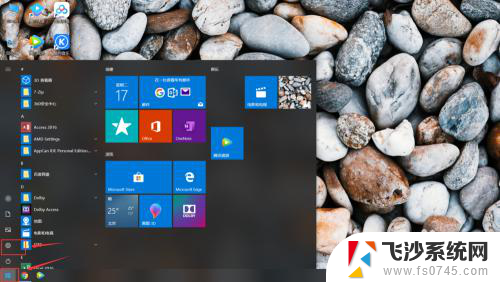
3.点击“设置”图标,系统会再次弹出一个新的界面。在界面中,找到如图的图标。
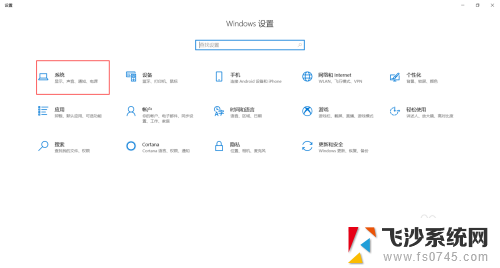
4.点击“系统”按钮,系统会出现一个“设置”界面。在这个界面中,需要找到“通知和操作”
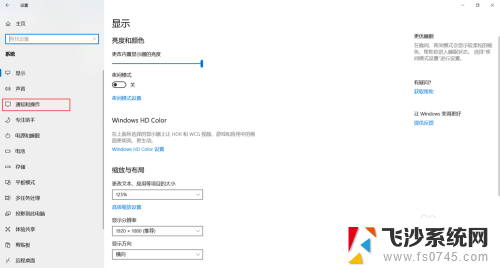
5.选中“通知和操作”,在界面右侧会出现新的内容。根据自己的需要,我们可以关闭不同类型的通知。
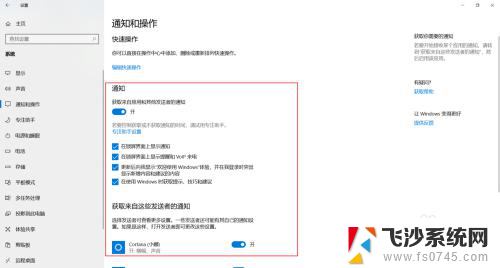
以上就是如何关闭通知消息提醒的全部内容,如果你遇到了这种情况,可以尝试按照以上方法解决,希望对大家有所帮助。